笔者教你怎么让win10取消登陆密码
- 2019-03-22 09:04:00 分类:win10
在我们安装windows10系统的时候电脑就会让我们设置登录密码,但是很多朋友在系统安装完毕后就想将登录密码取消了,接下来小编就给您带来win10取消登录密码的方法。
作为目前微软重点推广的项目,win10被微软寄予厚望,当然win10也没有让微软失望,现在使用win10的用户越来越多了,今天小编来跟各位介绍一下win10系统取消密码的方法。
怎么让win10取消登陆密码
1.首先进入win10系统桌面,鼠标右键桌面左下角的开始按钮,在弹出的菜单中选择运行选项打开,进入下一步。
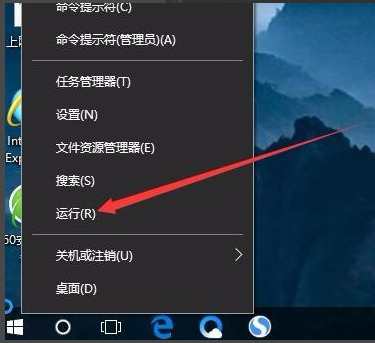
win10取消登陆密码系统软件图解1
2.在出现的运行窗口中输入Control Userpasswords2,点击确定按钮,进入下一步。
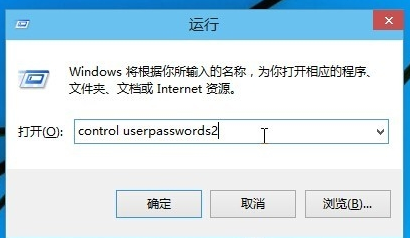
取消登录密码系统软件图解2
3.在出现的用户账户界面中将“要使用本计算机,用户必须输入用户名和密码”前面的勾去除,然后点击应用按钮,进入下一步。
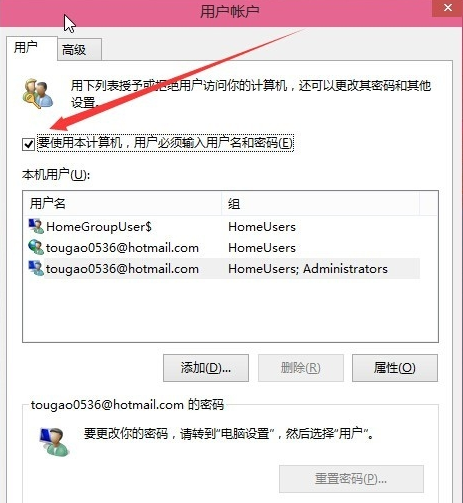
登录密码系统软件图解3
4.接着会出现一个自动登录的选项,输入您的电脑用户名和密码,点击确定即可。
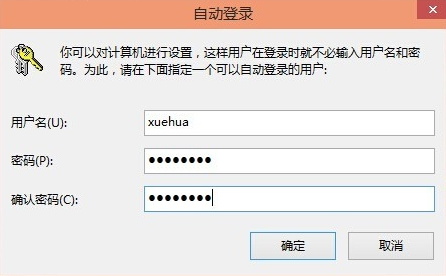
登录密码系统软件图解4
5.重启电脑,这时您就会发现无需输入登录密码也能直接进入系统了。
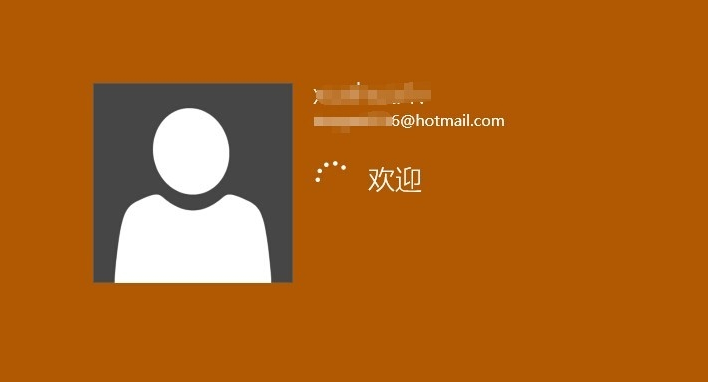
win10系统软件图解5
win10取消登陆密码的方法就介绍到这里了。
上一篇:图文详解win10兼容win7如何设置
下一篇:教你win10安装教程